
Găsiți parole uitate pe Mac
Cum să găsiți parolele uitate pe Mac. Dacă sunteți ca majoritatea utilizatorilor de internet, v-ați înscris pe o mulțime de site-uri web. Și dacă sunteți ca unii utilizatori de internet, uitați adesea ce nume de utilizator și parole ați folosit pe acele multe site-uri web. Mac OS X are o modalitate de a vă accesa parolele folosind utilitarul Keychain Access și Spotlight, instrumentul de căutare al Mac OS X. Acest lucru este foarte util dacă nu v-ați conectat la un site de ceva timp - sau sunteți pur și simplu uituc.
Pasul 1
Deschideți Finder pe Mac.
Videoclipul zilei
Pasul 2
Accesați folderul „Aplicații”.
Pasul 3
Faceți clic pe folderul „Utilități”.
Pasul 4
Faceți dublu clic pe „Acces la chei”. Fereastra care apare conține aproape fiecare site pe care l-ați vizitat și care are o parolă asociată.
Pasul 5
Introdu adresa URL a site-ului web (adresa web) în bara de căutare Spotlight din colțul din dreapta sus. Puteți utiliza doar partea dintre www și domeniul de nivel superior (de exemplu, .com, .net, .gov).
Pasul 6
Faceți dublu clic pe numele site-ului după ce găsiți site-ul de care aveți nevoie. Va apărea o casetă de dialog cu informațiile pentru acest site. Informațiile de aici includ numele de conectare, adresa URL a site-ului și ce fel de parolă este.
Pasul 7
Faceți clic pe caseta de selectare de lângă Afișați parola în fila Atribute din caseta de dialog care apare pe ecran.
Pasul 8
Introduceți parola pentru breloc și faceți clic pe „Permite întotdeauna” sau „Permite o dată” pentru a vedea parola pentru acest site.
Este foarte recomandat să faceți clic pe „Permiteți o dată”, astfel încât să aveți control asupra cine vă vede parolele.
Parola pentru breloc este de obicei cea pe care o utilizați pentru a vă conecta la Mac sau cea pe care ați setat-o când ați primit computerul pentru prima dată.
După ce apăsați pe „Permiteți o dată”, parola va apărea în câmpul de text Afișați parola.


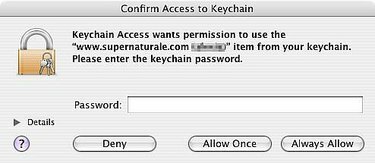
Bacsis
De asemenea, puteți găsi parolele programului dvs. FTP și Mesagerie instantanee, precum și alte parole pe care le-ați folosit în trecut pentru diferite aplicații.
Avertizare
Din motive de securitate, nu faceți clic pe „Permite întotdeauna”, deoarece Keychain Access va afișa parola oricui deschide programul. Faceți clic pe „Permiteți o dată” pentru a vă asigura că oricine dorește parolele dvs. va trebui să cunoască parola principală a brelocului pentru a le accesa.



